1)绘制运算放大电路原理图,如图4-22所示。
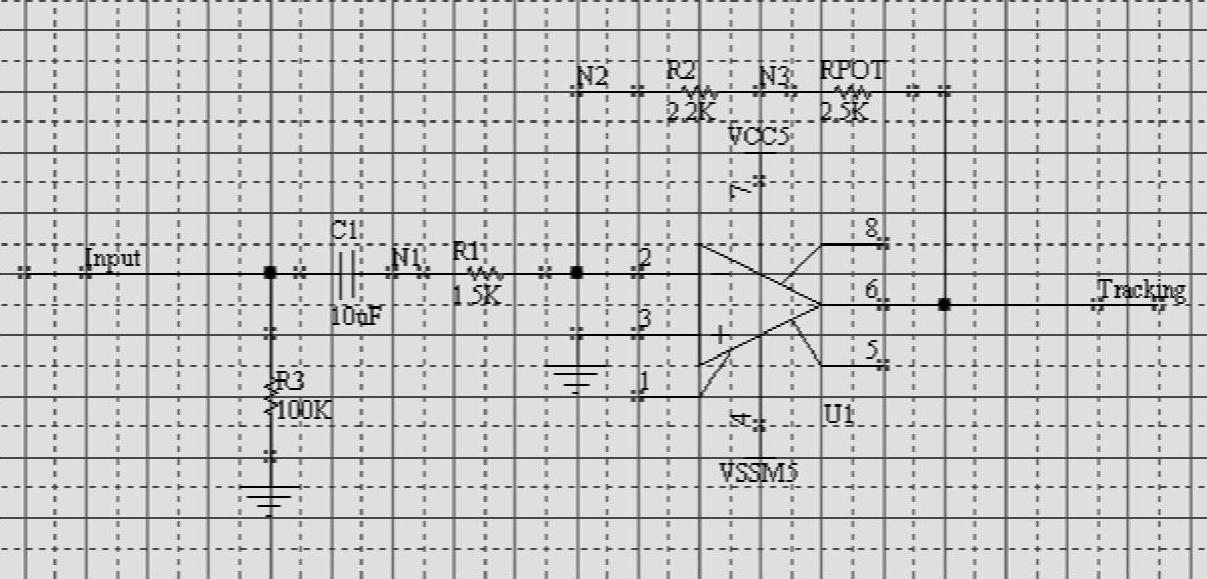
图4-22 运算放大电路原理图
2)执行菜单命令“Project”→“Compile All Projects”(也可在“Navigator”面板上单击鼠标右键,在弹出的快捷菜单中执行“Compile All”命令),如图4-23所示。
3)系统生成编译信息报告,如图4-24所示。
在编译信息报告中,可以看到由于运放的1、5、8脚没有电气连接,故系统以红色发出Error信息,这与前文中的设置是相符的。
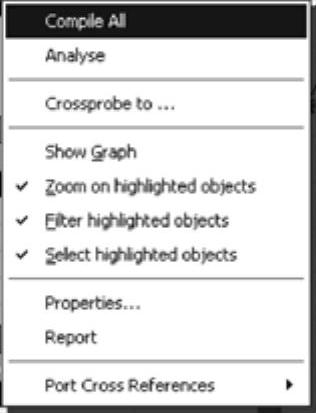
图4-23 选择Compile All选项
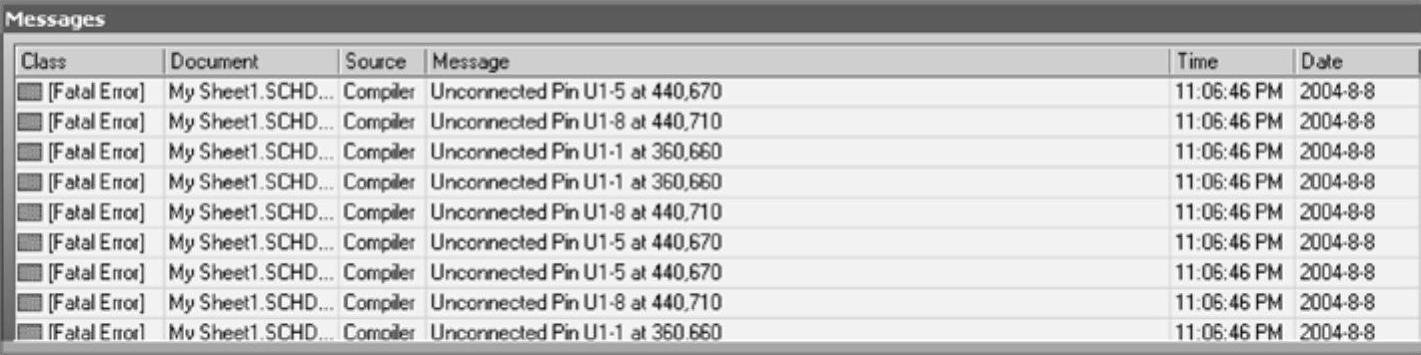
图4-24 编译信息报告
同样,还可以对项目中的单个文件进行分析,这时只需执行菜单命令“Project”→“Analyze Document”,或在“Navigator”面板上单击鼠标右键,在弹出的快捷菜单中执行“Analyze命令”。
4)在原理图编辑器内,执行菜单命令“Design”→“Netlist For Project”→“Protel”之后,系统将自动在当前项目文件下添加一个与项目文件同名的网络表文件,如图4-25所示。
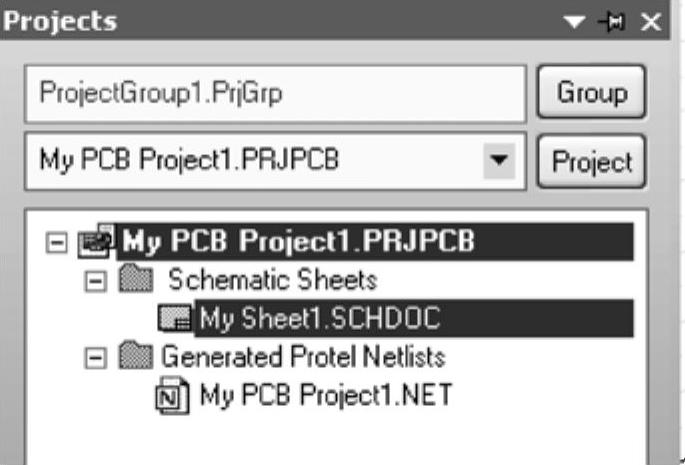
图4-25 生成的网络表文件
5)双击该文件,即可把工作窗口切换到显示网络表文件的状态,网络表文件内容如下。


6)输出元器器件报表。打开原理图,执行菜单命令“Reports”→“Bill of Material”,出现如图4-26所示的对话框,对话框中列出了整个项目中所用到的元器件,单击表格中不同的标题,可以使表格内容按照一定次序排列。
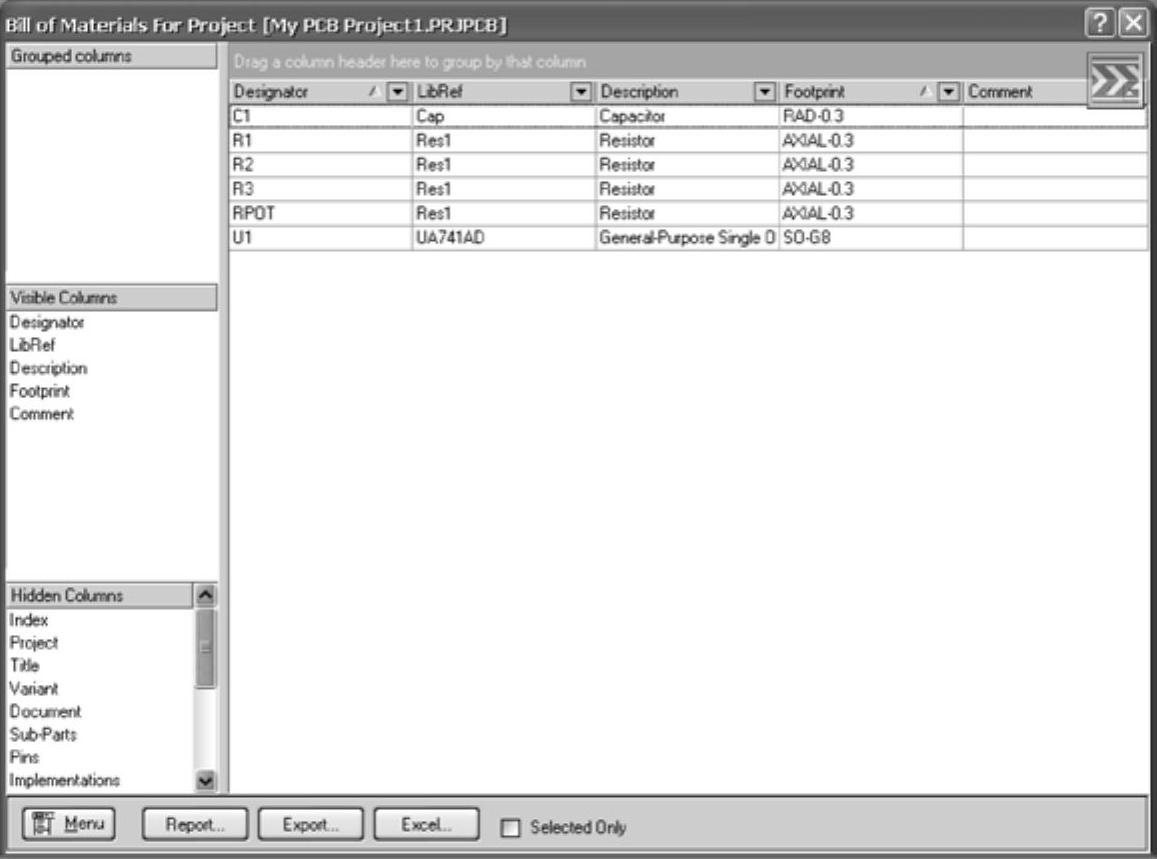
图4-26 “Bill of Materials For Project”对话框
7)输出元器件报告单。在图4-26所示的对话框中单击“Report...”按钮,可以输出元器件报告单,如图4-27所示。
在该对话框中可以使用下面的3个按钮,All、Width和100%改变对话框的预览方式。同时也可以在显示比例对话框中,输入合适的比例,使报告表单按一定比例显示预览。
如果单击“Print...”按钮,系统会使用已安装的打印机打印出元器件表单。如果输出由多页报告表单组成,还可以使用翻页按钮,浏览其他页的报告表单。
8)Excel表格形式保存文件。单击“Report Preview”对话框中的“Export...”按钮,系统显示保存文件对话框,在对话框的文件名栏中输入“My PCB Project1”,选择“Microsoft Excel Worksheet(stages)”作为保存类型,即可将元器件报告表单以Excel表格形式保存,如图4-28所示。(www.daowen.com)

图4-27 元器件报告单
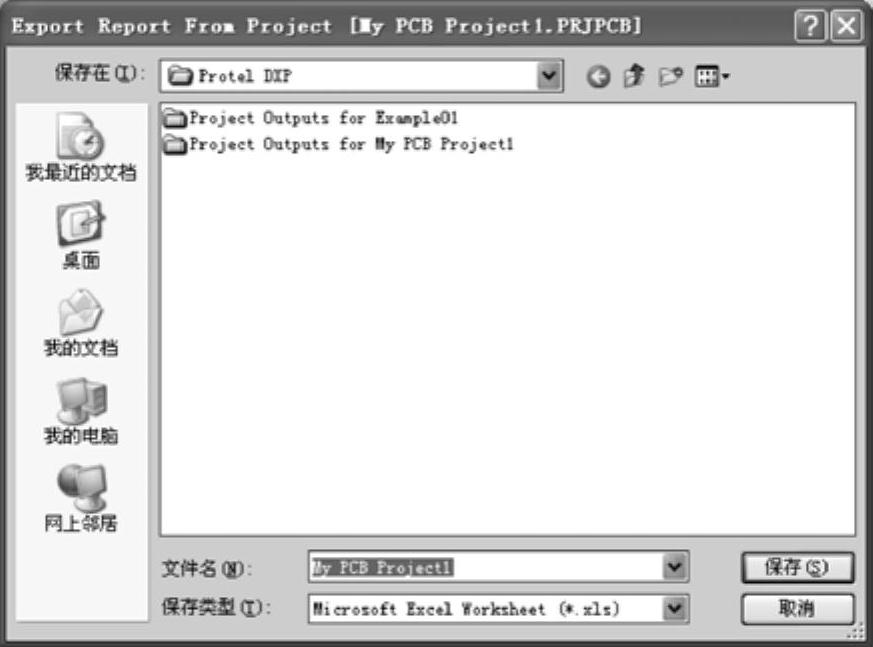
图4-28 “Export Table From Project”对话框
9)以“html”格式保存元器件报表。在“Report Preview”对话框中,单击“Export...”按钮,系统显示输出报表对话框,如图4-29所示,选择“Web Layer(CSS)(*.htm;*.html)”格式,输入文件名“My PCB Project1”,单击“保存”按钮,系统将自动用浏览器打开刚才保存的文件。
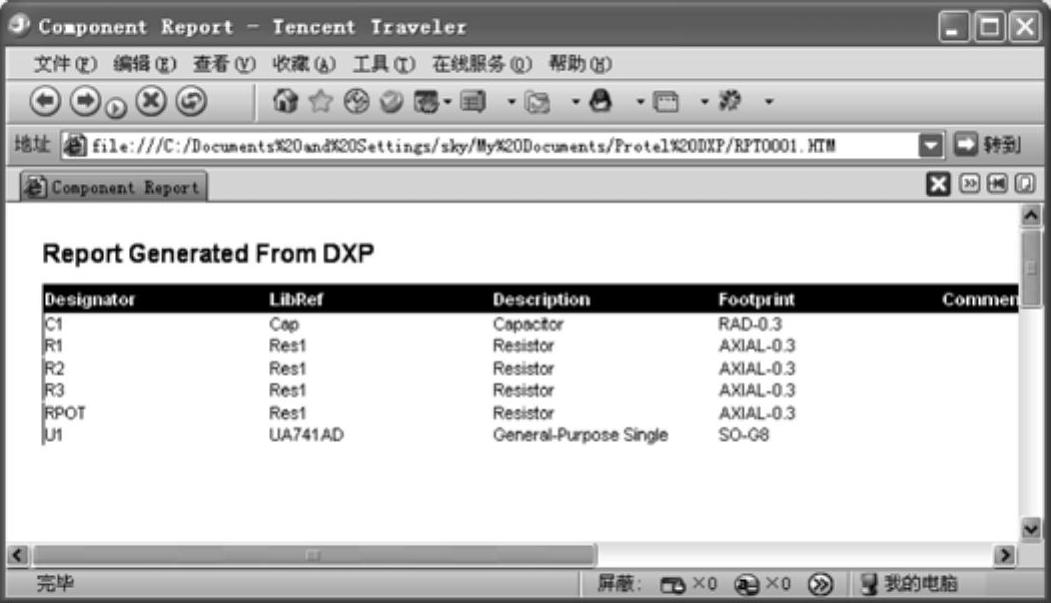
图4-29 用浏览器打开的元器件报表文件
10)用Excel显示元器件报表。在图4-26所示的“Bill of Materials For Project”对话框中,单击“Excel...”按钮后,系统会调用已安装的Microsoft Excel工具显示元器件报表,如图4-30所示。这里仅仅是显示,而不是保存为Excel格式的文件。
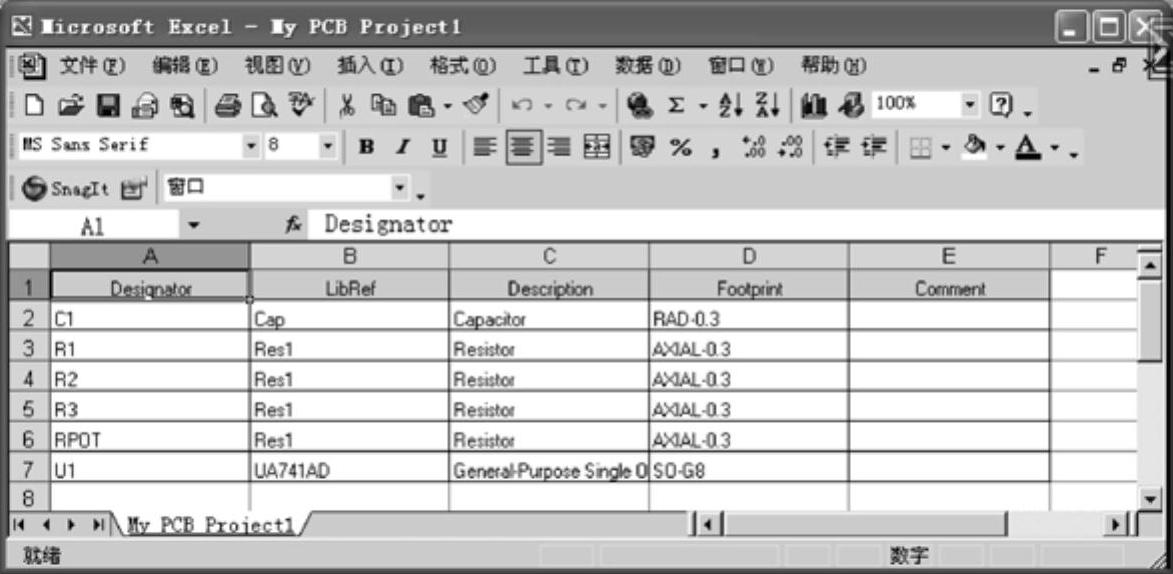
图4-30 用Excel显示元器件报表
11)按不同要求将元器件分组。单击图4-26所示的“Bill of Materials For Project”对话框中的“Menu...”按钮,在弹出菜单中执行“BOM-Grouped By Comment Field”命令,当前的原理图元器件将根据Comment Field方式列出报告表单。如果执行“BOM-Grouped By Footritn”命令,当前的原理图元器件将根据Footprint列出报告表单,如图4-31所示。
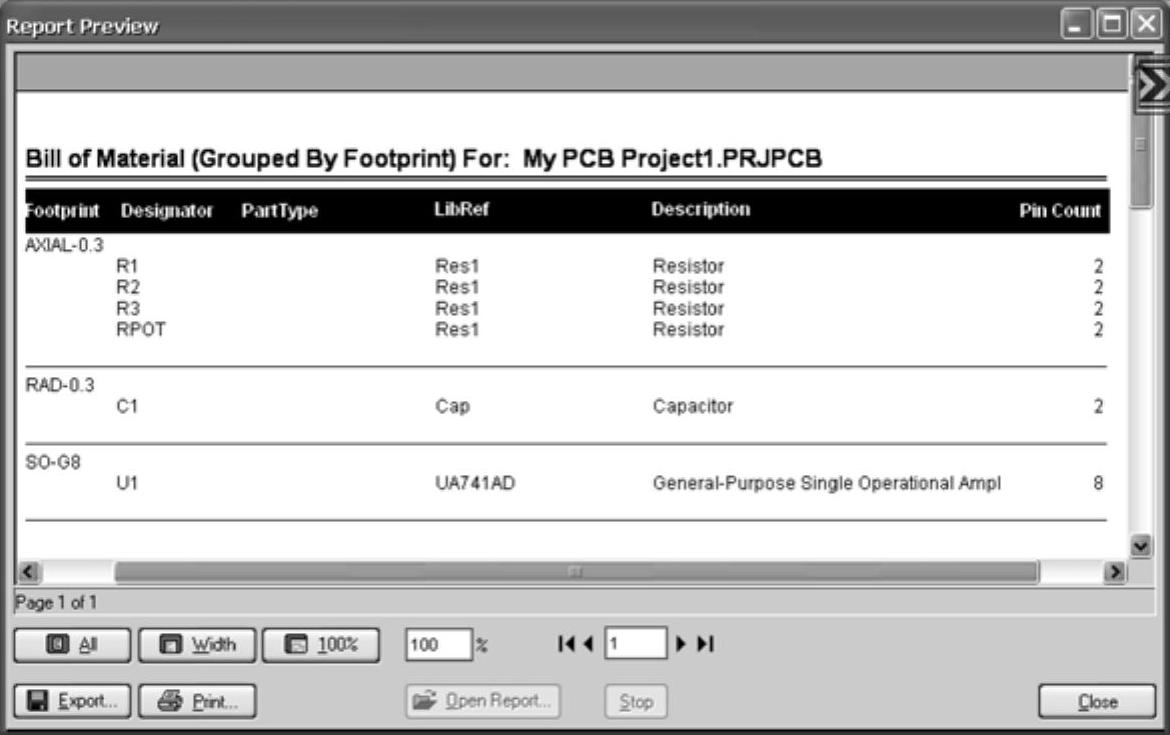
图4-31 以Footprint列出报告表单
12)输出整个项目原理图的元器件报表。如果一个设计项目是由多个原理图完成的,那么整个项目所用的元器件还可以按它们所处原理图的不同进行分组显示。执行菜单命令“Reports”→“Component Cross Reference”即可,输出结果如图4-32所示。
13)设计项目的结构组织文件,只需执行菜单命令“Reports”→“Report Project Hierarachy”,在“Project”面板里就会生成一个和项目文件同名的报告文件,如图4-33所示。
14)用鼠标双击该文件,即可将其打开,如图4-34所示,在层次原理图中,文件名越靠左,说明该文件层次越高。
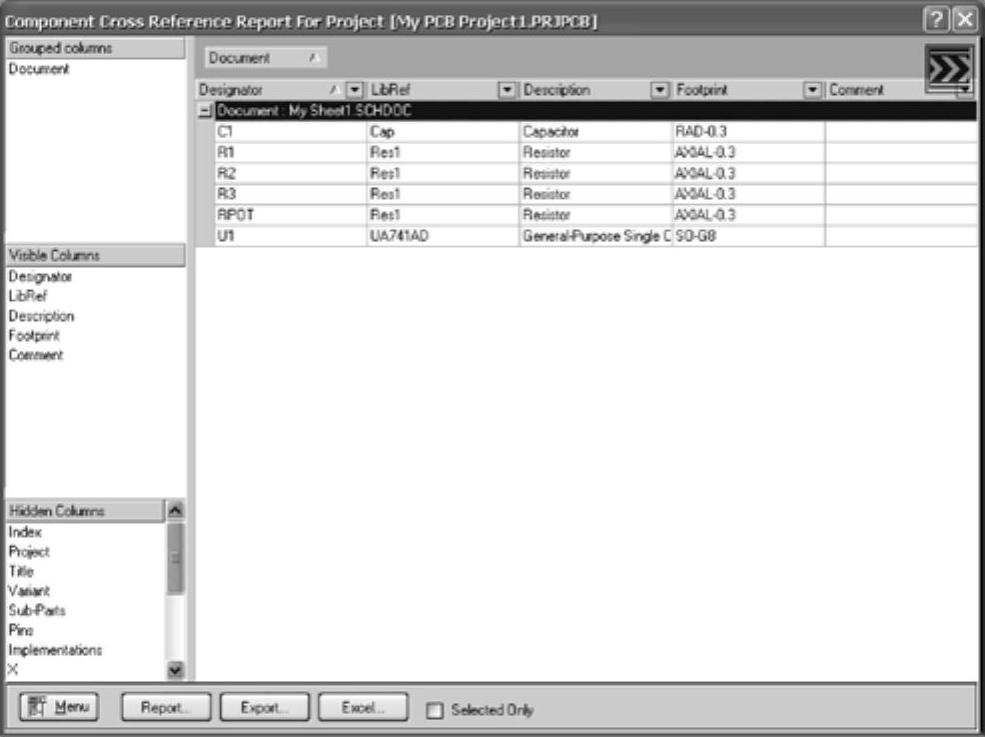
图4-32 按原理图分组输出报告表单
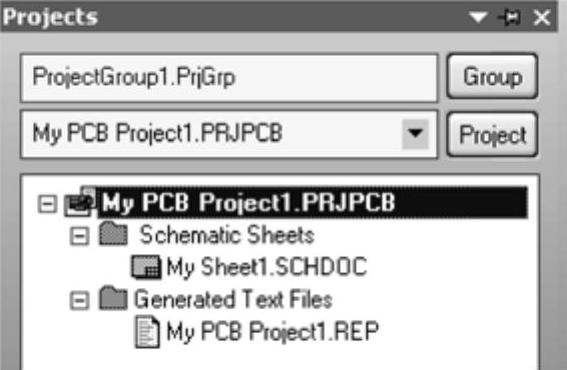
图4-33 生成一个报告文件
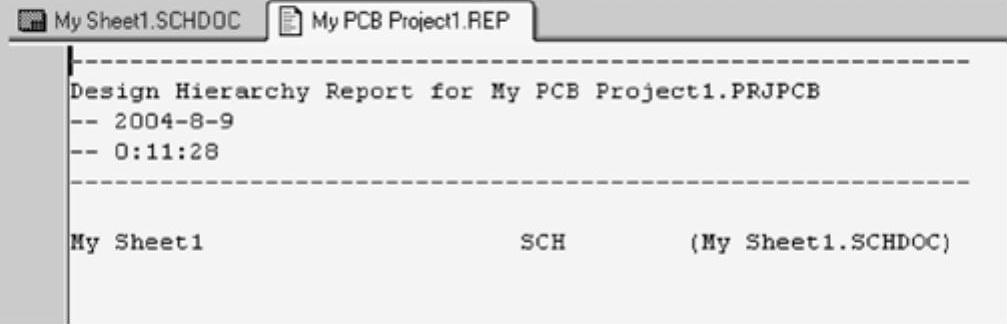
图4-34 生成的层次原理图
免责声明:以上内容源自网络,版权归原作者所有,如有侵犯您的原创版权请告知,我们将尽快删除相关内容。






